Importar modelo 3D en un trabajo de uno o dos lados
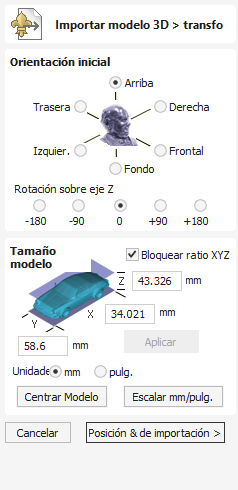
 Orientación inicial
Orientación inicial
Elija una de las 6 opciones para determinar la dirección más adecuada en el modelo que define la superficie superior (Z superior) que desea usar cuando se convierte en un Componente.
También puede utilizar las cinco opciones de Rotación sobre el eje Z para modificar la posición de la pieza que se importa en esta etapa.
Para rotar el modelo de forma interactiva, se pueden utilizar los controles dinámicos en la vista 3D. Los círculos rojo, verde y azul permiten girar alrededor de los ejes X, Y y Z respectivamente, mientras que la esfera gris central se puede utilizar para girar alrededor de los tres ejes simultáneamente.
 Tamaño del modelo
Tamaño del modelo
 Relación de bloqueo XYZ
Relación de bloqueo XYZ
Si desmarca esta opción, el modelo se distorsiona de su forma original. Esto significa que se pueden introducir tamaños X, Y y Z independientes. Dejarla marcada ✓, fija la relación para que no pueda distorsionarse. En su lugar, escalará automáticamente los otros ejes a medida que introduzca nuevos valores para X, Y o Z.
 Aplicar
Aplicar
Aplica los valores introducidos para las cotas X, Y o Z.
Muchos archivos de malla no tienen intrínsecamente las unidades que se hicieron incrustadas en los archivos, por lo que el software no es capaz de decir si los archivos se supone que son pulgadas o métrico, por lo que sólo tendrán un valor particular. Por lo tanto, es bastante común que necesite escalar la parte de pulgadas a métrico o viceversa. Si importa su modelo y desea trabajar en pulgadas y el archivo parece muy grande o si trabaja en métrico y el archivo parece muy pequeño, entonces probablemente tendrá que utilizar la opción Escalar mm/pulgadas. Los dos siguientes elementos del formulario cubren esta necesidad.
 Unidades
Unidades
Elija la unidad de medida (mm o pulgadas) en la que está trabajando, dentro de la pieza en la que se está importando el archivo.
Cambiar las unidades dará como resultado el cambio de tamaño del modelo. Por ejemplo, si tuviera dimensiones de 5x5 mm, se convertirían en 5x5 pulgadas y el modelo se volvería mucho más grande.
 Escala mm/pulgadas
Escala mm/pulgadas
Escala los valores X, Y y Z hacia arriba o hacia abajo dependiendo de la opción Unidad seleccionada. Si se selecciona mm, entonces el software asume que desea escalar los valores hacia arriba para multiplicar los valores actuales por 25.4, si se seleccionan pulgadas se supone que desea reducir los valores y dividirlos por 25.4.
 Modelo central
Modelo central
El botón que moverá el centro del cuadro delimitador del modelo a la posición de referencia (cero XYZ). Esto es particularmente útil si desea desenvolver un modelo para mecanizado rotativo. Esto puede cambiar la posición del Plano Cero en el modelo.
 Aplicar perspectiva a lo largo de Z
Aplicar perspectiva a lo largo de Z
Marcar ✓ esto le permitirá aplicar una distorsión de perspectiva al modelo a lo largo del eje Z mediante el control deslizante. Los puntos del modelo más cercano al observador se separarán aún más a medida que aumente la intensidad de la distorsión, y esto hace que el modelo parezca que sale de la pantalla.
 Posición e importación
Posición e importación
Al seleccionar este botón, accederá al Cuadro de diálogo Posición e importación